Como salvar a saída de comando em um arquivo no Linux
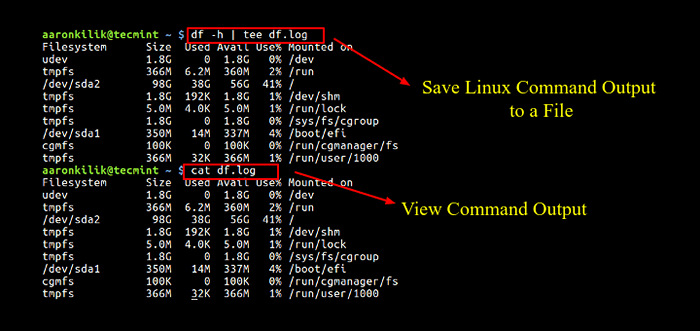
- 3256
- 565
- Wendell Legros
Há muitas coisas que você pode fazer com a saída de um comando no Linux. Você pode atribuir a saída de um comando a uma variável, enviá -la para outro comando/programa para processamento através de um tubo ou redirecioná -lo para um arquivo para análise adicional.
Leia sugerida: Aprenda o básico de como o Linux E/S (entrada/saída) de redirecionamento funciona
Neste pequeno artigo, mostrarei um truque de linha de comando simples, mas útil: como visualizar a saída de um comando na tela e também escrever em um arquivo no Linux.
Visualizando a saída na tela e também escrevendo em um arquivo
Supondo que você queira obter um resumo completo do espaço de disco disponível e usado de um sistema de arquivos em um sistema Linux, você pode empregar o comando df; Também ajuda a determinar o tipo de sistema de arquivos em uma partição.
$ $ df
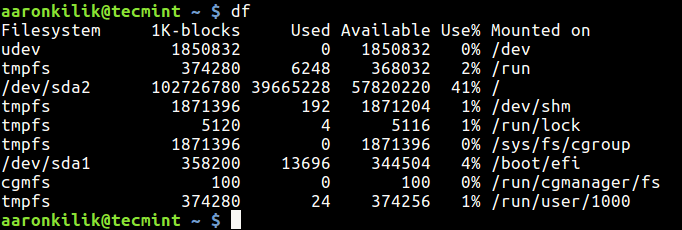 Verifique o espaço do disco do sistema de arquivos
Verifique o espaço do disco do sistema de arquivos Com o -h Flag, você pode mostrar as estatísticas do espaço do disco do sistema de arquivos em um formato “legível por humanos” (exibe detalhes de estatísticas em bytes, mega bytes e gigabyte).
$ df -h
 Espaço de disco em formato legível humano
Espaço de disco em formato legível humano Agora, para exibir as informações acima na tela e também escrevê -las em um arquivo, digamos para análise posterior e/ou enviar para um administrador do sistema por e -mail, execute o comando abaixo.
$ df -h | tee df.Log $ CAT DF.registro
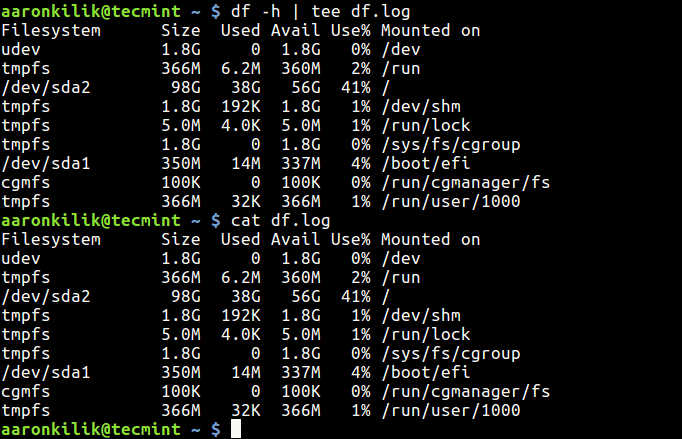 Saída de comando linux para arquivo
Saída de comando linux para arquivo Aqui, a magia é feita pelo Tee Comando, ele lê a partir de entrada padrão e grava para saída padrão, bem como arquivos.
Se um (s) arquivo (s) já existe, você pode anexá -lo usando o -a ou --acrescentar opção como esta.
$ df -h | Tee -a df.registro
Observação: Você também pode usar o PYDF Um comando “df” alternativo para verificar o uso do disco em cores diferentes.
Para mais informações, leia o df e Tee Páginas de homem.
$ MAN DF $ MAN TEE
Você também pode ler artigos semelhantes.
- 5 Dicas e truques da linha de comando interessantes no Linux
- 10 truques úteis de linha de comando linux para iniciantes
- 10 truques e dicas interessantes da linha de comando Linux que vale a pena saber
- Como correr ou repetir um comando linux a cada x segundos para sempre
- Definir data e hora para cada comando que você executa na história do Bash
Neste pequeno artigo, mostrei como visualizar a saída de um comando na tela e também gravar em um arquivo no Linux. Se você tiver alguma dúvida ou idéias adicionais para compartilhar, faça isso através da seção de comentários abaixo.
- « Como encontrar arquivos com permissões SUID e SGID no Linux
- 28 coisas a fazer após a nova instalação do Fedora 26 estação de trabalho »

